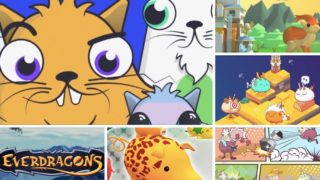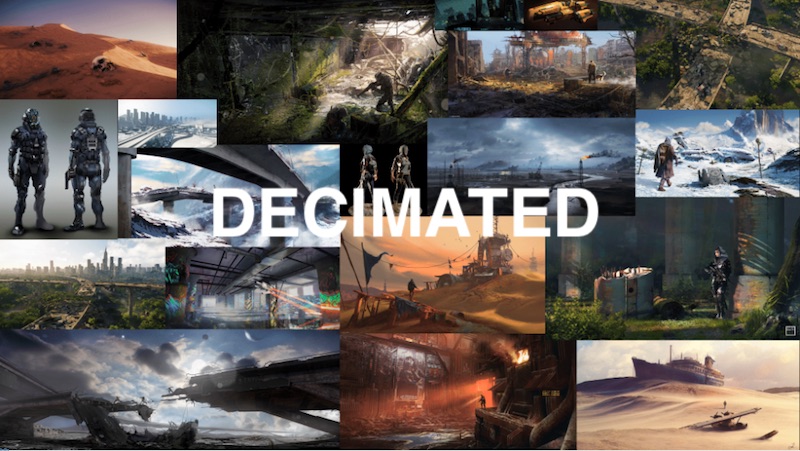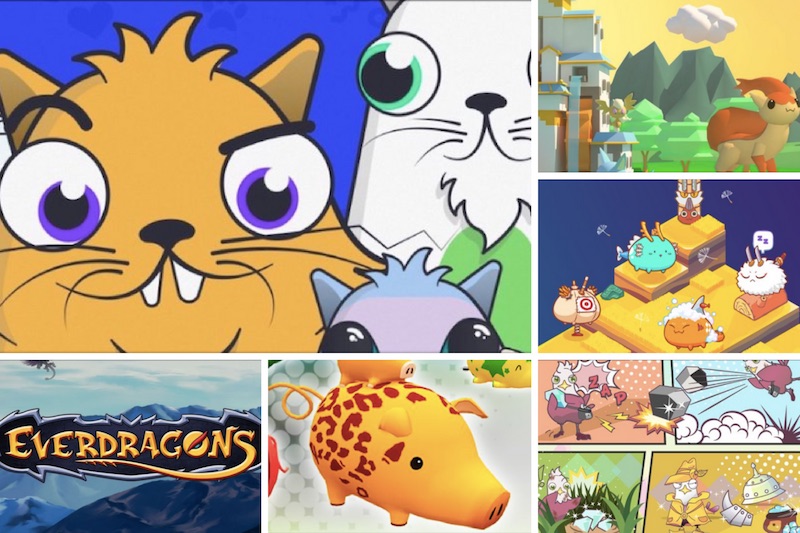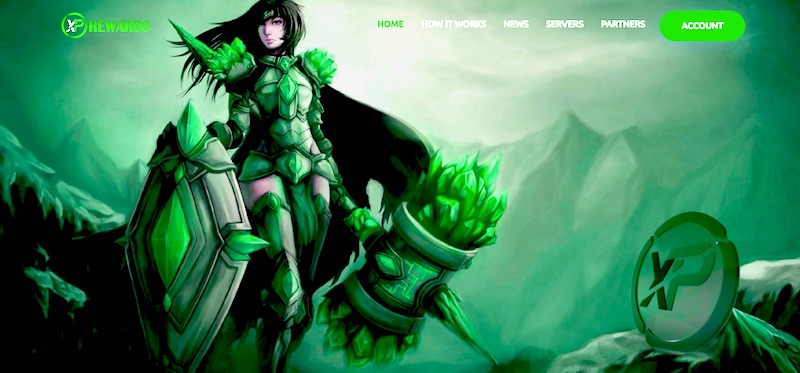
マックビー(@Houshi)です。
先日、SteamとXboxのゲームをプレイして仮想通貨XPを得るための設定方法をご紹介しましたが、旧サイトの「XP Game Portal」が「XP Rewards」という新しいサイトに統合されたので、今回はXP Rewardsでの設定方法をご紹介します。
目次
旧サイトで既に設定を済ませている場合
旧サイト(XP Game Portal)での登録をしておらず、今回初めて設定するという方はこの項目を飛ばして次項の「XPのウォレットを作る」へ移動してください。
先日ご紹介した記事の通りに既に設定を済ませている方は、新サイト「XP Rewards」でパスワードのリセットが必要となります。
旧サイトで設定済みならこの作業をしなくてもXPはもらえると思いますが、設定変更や受け取ったXPの詳細を確認する際には新サイトへのログインが必要になります。
また、今後XPがもらえる別の手段が追加された時にも、設定時に必要になってくるのでこの機会にやっておきましょう。
①XP Rewardsにアクセスする。
②画面右上の「ACCOUNT」をクリック。

③「Forgot pwd?」をクリック。
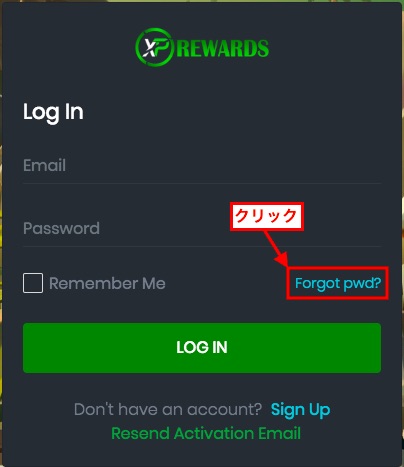
④以前XP Game Portalに登録する際に使ったメールアドレスを入力して「RESET PASSWORD」をクリック。
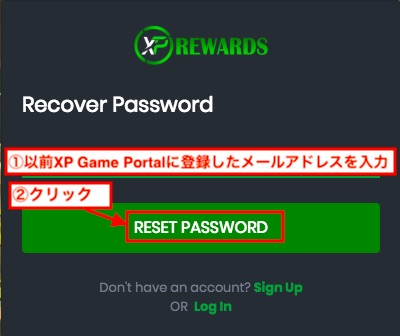
⑤「Password reset」というタイトルのメールが届くのでメール本文にあるリンクをクリック。

⑥新しいパスワードを入力して「RESET PASSWORD」をクリック。
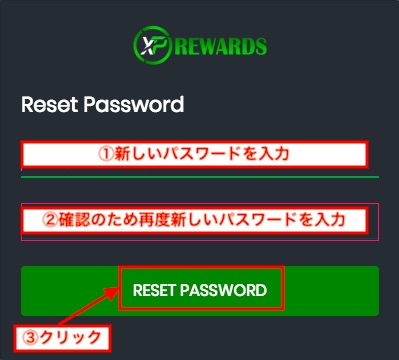
パスワードリセットは以上で完了です。
また、Steam、Xboxそれぞれのプロフィールページに自分のXPウォレットの記載も必要になりましたので、以下を参考に変更してください。
5.1 Steamのプロフィールの設定
6.1 Xboxアカウントのプロフィール設定
XPのウォレットを作る
XPを受け取るためにはウォレットが必要になります。
XPのウォレットには、ウェブウォレット、Discord、デスクトップウォレットの3種類がありますが、そのどれを使っても大丈夫です。
ウェブウォレットの作成方法はこちらの記事を参照してください。
XP Rewardsのアカウントを作成
①XP Rewardsにアクセスする。
②画面右上の「ACCOUNT」をクリック。

③「Sign Up」をクリック。
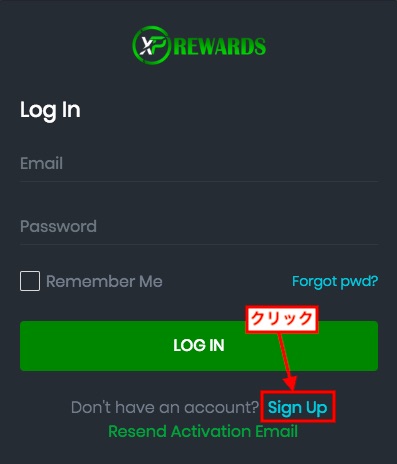
④上から順に「ユーザー名」、「メールアドレス」、「パスワード」、「再度パスワード」を入力して「SIGN UP」をクリック。
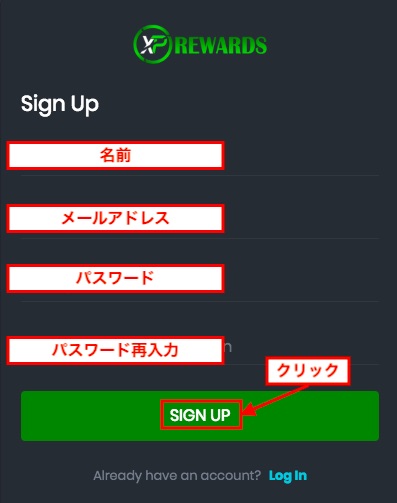
⑤「Account Activation」というタイトルのメールが届くのでメール本文にあるリンクをクリック。

これでアカウントの作成は完了です。
XP RewardsにXPウォレットアドレスを登録
①上記手順で作成したアカウントでXP Reawardsにログインする。
②「Add GUID」をクリック。
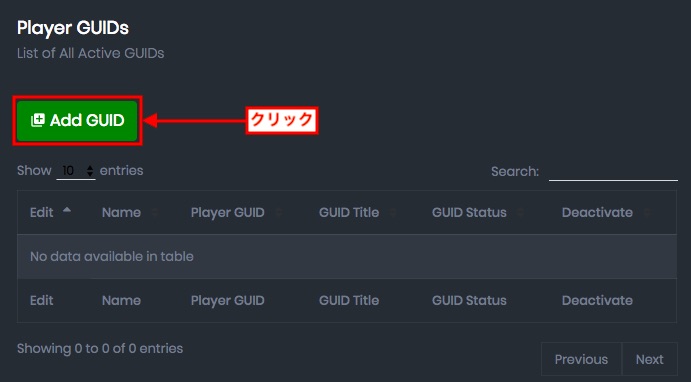
③「GUID」に自分のXPウォレットアドレスを入力。
「GUID Title」で「XP Wallet Address(Desktop, Web, or Discord)」を選択。
「Add GUID」をクリック。
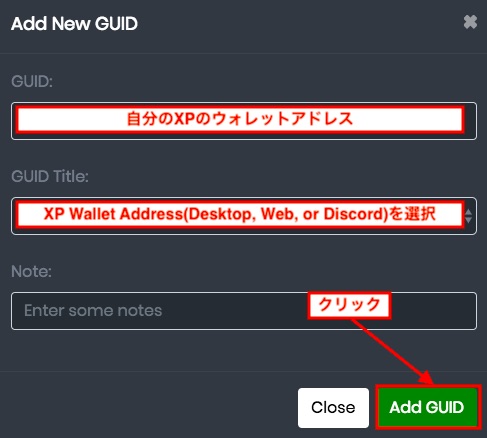
これでXPウォレットアドレスの登録は完了しました。
この画面はまた後で使用するので閉じずにそのまま開いておきます。
次にSteamとXboxの各IDを登録していきます。
SteamのゲームでXPを得たい場合の設定
Steamのプロフィールの設定
SteamのゲームをプレイしてXPを受け取る為には、SteamのプロフィールにXPアドレスを記入し、「プロフィール」と「ゲームの詳細」を公開設定しておく必要があります。
①まずはSteamのサイトに行き、サインインをしてください。
もしSteamのアカウントをまだ持っていない人は、上記ページの「Steamに登録」からアカウントを作成してください。
②アカウントの作成、サインインをしたら、画面に表示される「プロフィールを編集」をクリックします。
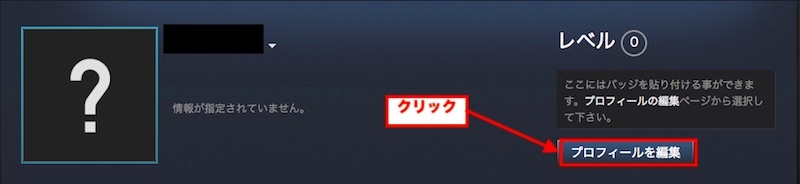
③「簡単な自己紹介」に自分のXPウォレットアドレスを入力し、「変更を保存」をクリックします。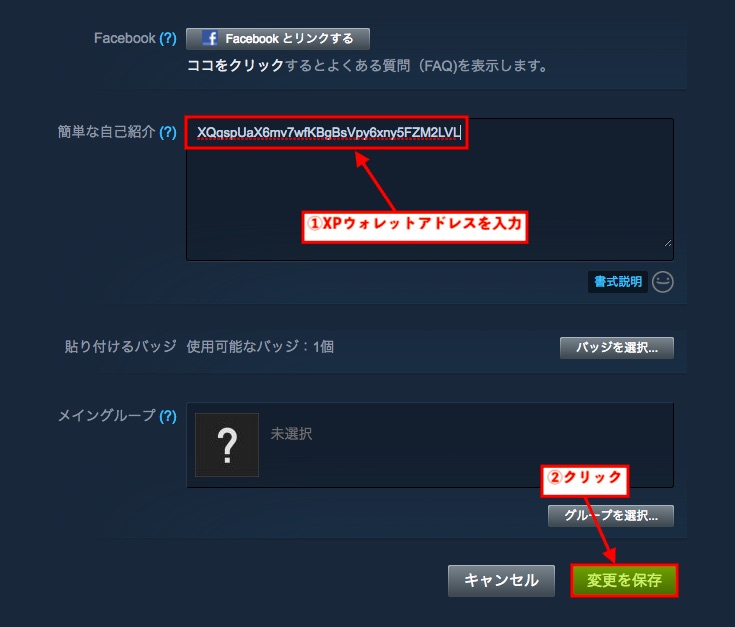
④画面右側に表示される「プライバシー設定」をクリックします。

「プロフィール」はおそらく最初から「公開」になっていると思うのでそのままで大丈夫です。
「ゲームの詳細」が「フレンドのみ」になっていると思うので「公開」に変更します。
変更すれば自動で保存されます。
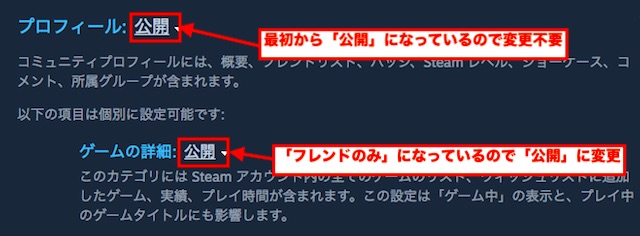
これでプロフィールの変更は完了です。
次はSteam IDの登録をします。
Steam ID Longの登録
①自分のアカウント名にマウスを当てて「アクティビティ」をクリック。
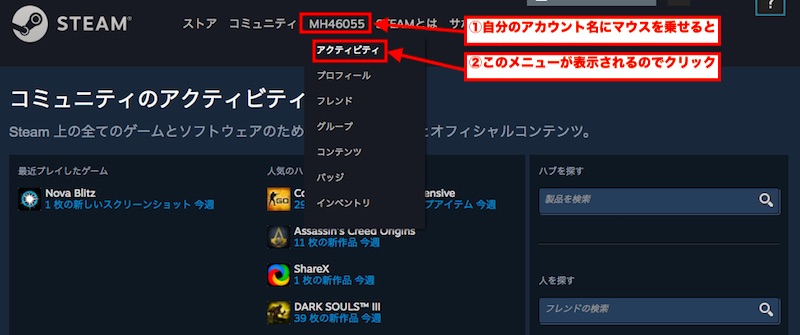
②開いた画面のURLに17桁の数字が含まれているのでコピーする。

③先ほど開いたままにしておいたXP Rewardsの画面に戻り、「Add GUID」をクリック。
④「GUID」に先ほどコピーしたSteamのID(17桁の数字)を貼り付け。
「GUID Title」は「Steam ID Long(e.g:7656119828576219)」を選択。
「Add GUID」をクリック。
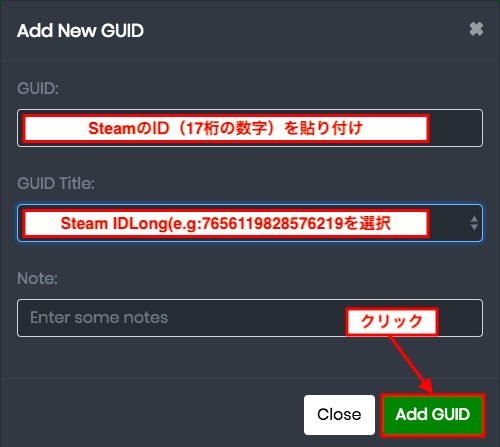
これでSteam ID Longの登録は完了。
一応ここまでの作業で、SteamのゲームをプレイすればXPが貰えるようになっているはずですが、ゲームによっては別途Steam ID Shortも登録しないとXPが貰えないようなので、以下の作業も行ってください。
Steam ID Shortの登録
①自分のSteam IDを調べるためのサイトSteamIDを開く。
②先ほどコピーした17桁のSteam ID Longを検索バーに貼り付け、検索ボタンをクリック。
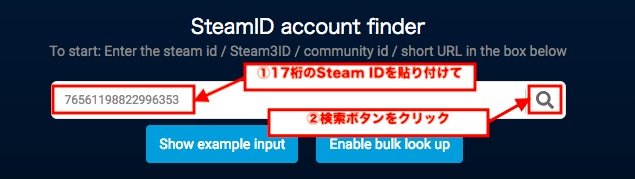
③表示された検索結果に自分のSteamアカウント名が表示されていることを確認し、「STEAM_」から始まるSteam IDをコピーする。
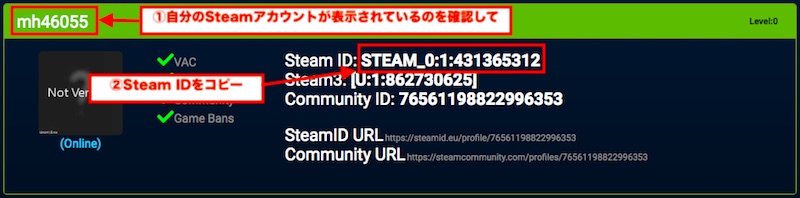
④XP Rewardsに戻り、「Add GUID」をクリック。
⑤「GUID」に先ほどコピーした、「STEAM_」から始まるSteam IDを貼り付け。
「GUID Title」は「Steam ID Short(e.g:STEAM_1:1:5997954)」を選択。
「Add GUID」をクリック。
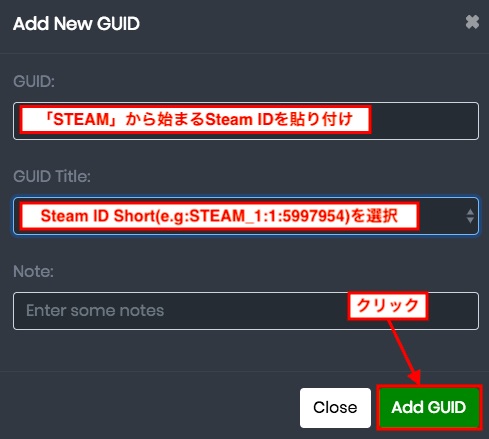
XboxのゲームでXPを得たい場合の設定
Xboxアカウントのプロフィール設定
XboxのゲームでXPを得るためには、プロフィールに自分のXPウォレットアドレスを記載し、プロフィールを公開設定にする必要があります。
①まずはXboxのサイトに行き、サインインをしてください。
②画面上部の「My Xbox」→「プロフィール」をクリック。
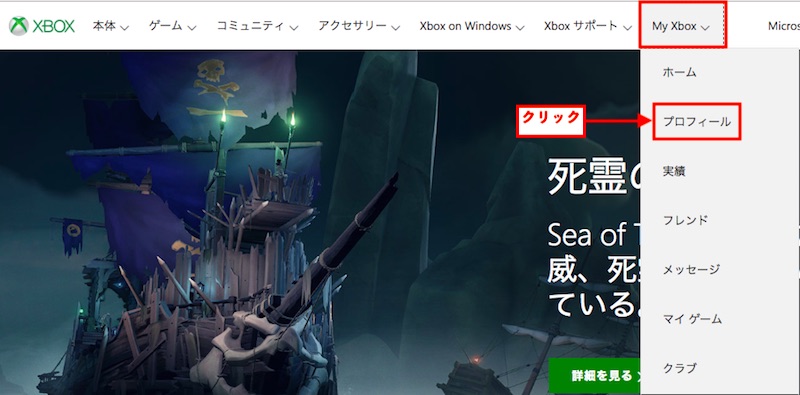
③「プライバシー設定」をクリック。

④「Xbox プロフィールの公開 (Xbox 360: プロフィールの公開)」を「すべての人」にします。
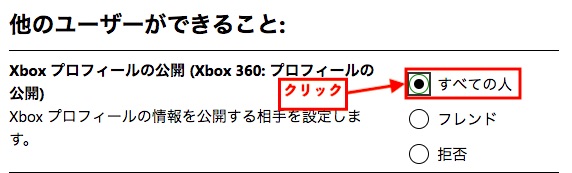
⑤画面一番下にある「送信」をクリックします。
⑥1つ前の画面に戻り「カスタマイズ」をクリックします。
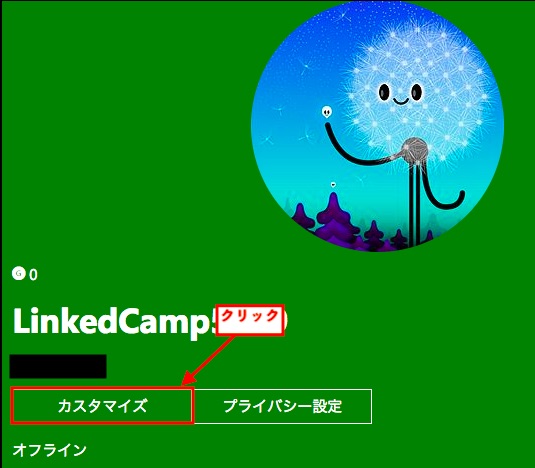
⑦「自己紹介」に自分のウォレットアドレスを入力して「保存」をクリック。
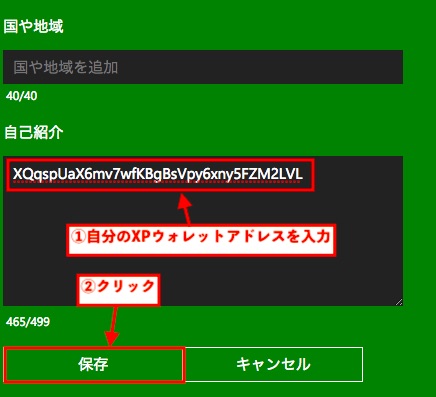
以上でプロフィールの設定は完了です。
次にXP RewardsにXboxゲーマータグを登録します。
Xboxゲーマータグの登録
①XP Rewardsにて、「Add GUID」をクリック。
②「GUID」に自分のXBOXゲーマータグを入力。
「GUID Title」は「XBOX Profile User ID(2535466867284543)」を選択。
「Add GUID」をクリック。
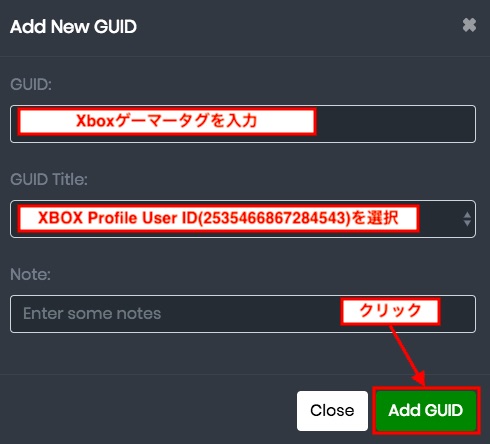
以上でXBOX IDの登録は完了です。
まとめ
以上の設定を行えばSteamやXBOXのゲームをプレイすることによってXPが貰えるようになります。
1つのゲームを最低6時間以上プレイすると、以降は3時間ごとに報酬が貰えます。
設定したのにXPが貰えない!という方は以下の項目を再度確認してみてください。
- Steamの「プロフィール」と「ゲームの詳細」が「公開」になっているか
- プレイしているゲームはSteamからDLしたものか、又はXboxのゲームか。
- 1つのゲームを6時間以上プレイしたか
- XP Game PortalにXPウォレットアドレス、Steam ID Long、Steam ID Short、XBOXゲーマータグが登録されているか
ここの記事の通りに作業をしていればXP Rewardsのページに以下のようにGUIDが表示されているはずです。
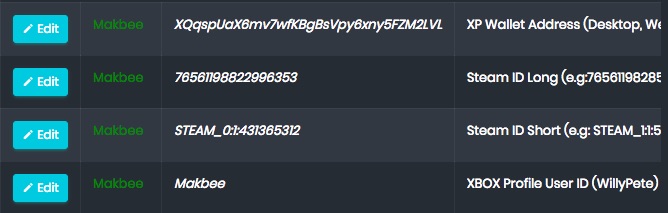
もし上記のようにGUIDが表示されていなかったら再度この記事を読み直して設定してみて下さい。
また、XP Rewardsで見ると貰えているのに、XPウォレットで見ると貰えていないという方はウォレットアドレスに間違いがないかを確認してみましょう。
以上、SteamとXboxのゲームをプレイして仮想通貨XPを貰うための設定方法まとめでした。
仮想通貨XP以外にも最近はブロックチェーン技術を利用し、ゲームをプレイすることで仮想通貨を稼げるというプロジェクトが続々と出てきています。
詳しくは以下の記事をご参照ください。